Vista previa y pdf opciones en OS X Mountain Lion
Para ver una vista previa de lo que la página impresa se verá como en OS X Mountain Lion, seleccione Abrir PDF en Vista Previa en el menú emergente PDF en la esquina inferior izquierda de la hoja de impresión ampliado. Cuando lo haga, verá la página o páginas que usted está a punto de impresión que aparecen por la aplicación Vista Previa.
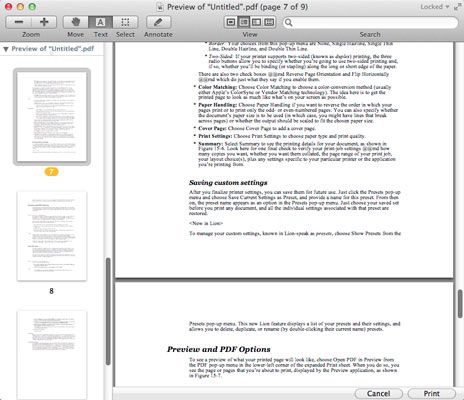
Si usted tiene alguna duda sobre la forma en que un documento se verá cuando lo imprima, echa un vistazo a Vista previa de primera. Cuando estés satisfecho con la vista previa del documento, simplemente seleccione Archivo-Imprimir, pulse Comando + P, o haga clic en el botón Imprimir en la parte inferior de la ventana de vista previa. O haga clic en el botón Cancelar para volver a la aplicación y realizar cambios en el documento.
Vista previa trabaja con la aplicación Vista Previa. Con la función de vista previa, que puede hacer cosas interesantes como estos:
Ver todas las páginas de su documento de la manera en que se imprimirán, uno por uno.
Acercar o alejar para obtener una perspectiva diferente sobre lo que está a punto de enviar a la impresora (muy bien!).
Gire la imagen 90 grados a la izquierda oa la derecha.
Detectar errores antes de imprimir algo. Un poco de inspección por adelantado puede ahorrar papel, tinta / tóner y frustración.
Echa un vistazo a el menú del programa de vista previa Vista, donde encontrará (entre otras cosas), cuatro puntos de vista útiles: contenido solamente, Miniaturas, tabla de contenidos, y hoja de contactos, así como los comandos de zoom y mucho más.
Mientras que usted está comprobando hacia fuera los menús, usted no querrá perderse el menú Herramientas, que le permite girar las páginas, avanzar o retroceder (a través de documentos de varias páginas) - y dar rienda suelta a la maravilla de la lupa.
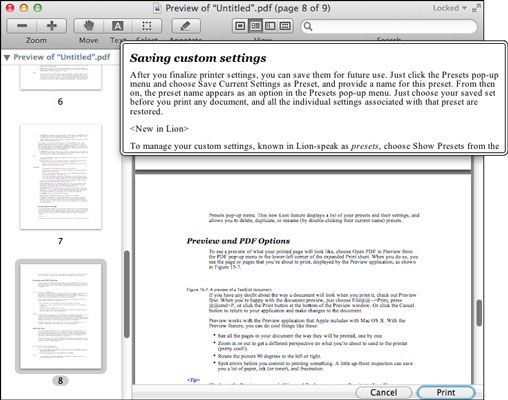
La herramienta Lupa es tan maldito frío que tiene una rara atajo de una sola tecla del teclado. Esa llave es la `(el acento grave, que comparte una clave con la tilde) - pulse para mostrar u ocultar la lupa. Una última cosa: Muchas de las herramientas y los comandos mencionados en esta sección también están disponibles en la barra de herramientas.
Añadir o eliminar botones de la barra de herramientas seleccionando Ver-Personalizar barra de herramientas.






